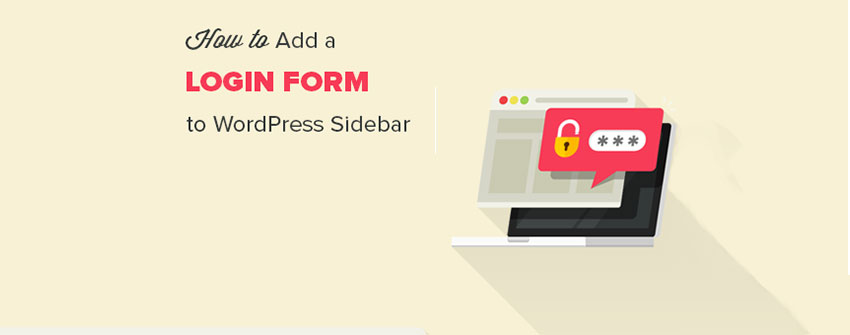آیا می خواهید یک فرم ورود به نوار کناری وردپرس خود را اضافه کنید؟ فرم ورود به سیستم
در نوار کناری وردپرس اجازه می دهد تا کاربران را به سرعت از هر کجا در وب سایت شما وارد
شوند. در این مقاله، ما به شما نشان خواهیم داد که چگونه به راحتی فرم ورود به سیستم سفارشی
خود را به نوار کناری وردپرس اضافه کنید.
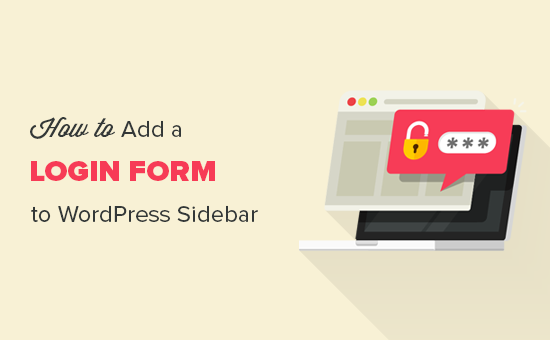
چ زمانی و چرا شما یک فرم ورود سفارشی در وردپرس دارید؟
اگر شما وب سایت های عضویت، فروشگاه های آنلاین یا فروش دوره های آنلاین را اجرا کنید،
احتمالا به کاربران خود برای ورود به سیستم برای انجام اقدامات خاص نیاز خواهید داشت.
از آنجا که نوار کناری در سراسر یک وب سایت ظاهر می شود، فرم ورود را بیشتر قابل توجه و
راحت از هر صفحه ای در سایت می گیرد. اضافه کردن یک فرم ورود به نوار کناری وردپرس
باعث می شود کاربران به سرعت وارد حساب های خود شوند که باعث افزایش تعامل می شود.
به این ترتیب، نگاهی به نحوه اضافه کردن فرم ورود به سیستم در نوار کناری وردپرس خود خواهیم داشت.
روش ۱: اضافه کردن یک فرم ورود به سیستم در نوار با استفاده از پلاگین ورود به نوار کناری
اولین چیزی که باید انجام دهید این است که پلاگین Login Sidebar را فعال کنید.
پس از فعال سازی، شما باید به صفحه ظاهر »صفحه ابزارک در ناحیه مدیریت وردپرس خود
بروید. نگران نباشید، ویجت ورودی Sidebar را در ناحیه ویجت نوار کناری خود بکشید و رها کنید.
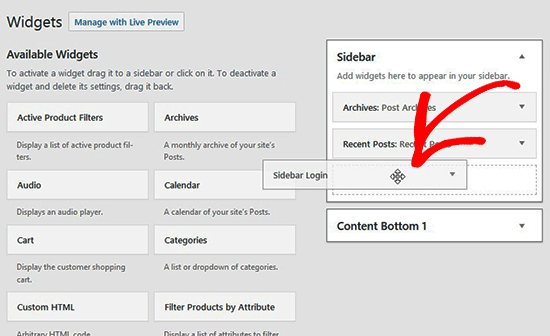
این یک فرم ورود به صورت خودکار در نوار کناری وردپرس شما اضافه خواهد شد. اگر می خواهید
تنظیمات فرم ورود را سفارشی کنید، می توانید تنظیمات ویجت را بر اساس آن ویرایش کنید.
شما می توانید عنوان خروجی، لینک های سفارشی اضافه، رمز عبور گم شده ، لینک
ثبت نام، نمایش گزینه مرا به خاطر بسپار و غیره را فعال کنید .
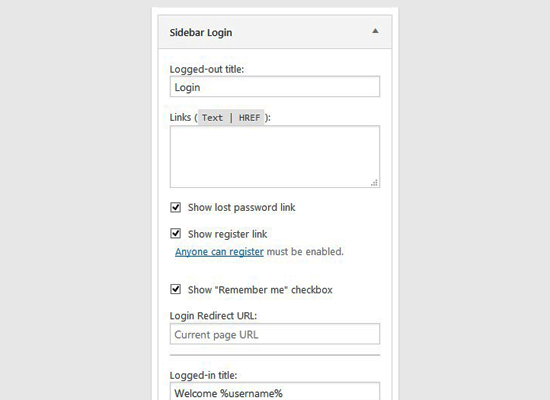
هنگامی که از این تنظیمات راضی هستید، فراموش نکنید که روی دکمه ذخیره کلیک کنید. پس
از آن، می توانید از وب سایت خود بازدید کنید تا یک فرم ورود به سیستم سفارشی در عمل ببینید.
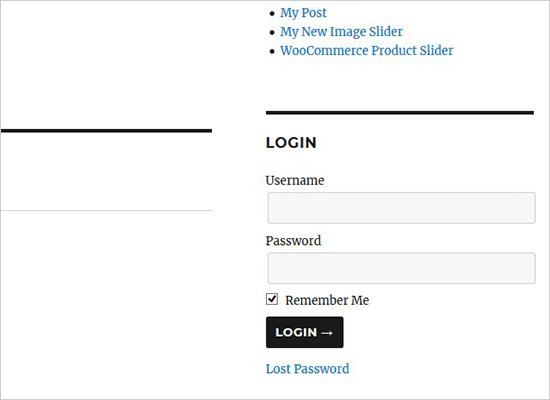
روش ۲: اضافه کردن فرم ورود سفارشی با استفاده از پلاگین WPForms
WPForms محبوب ترین پلاگین فرم وردپرس است. نسخه برتر WPForms به شما اجازه می دهد
تا به آسانی فرم های ورود و ثبت نام وردپرس را با فیلدهای سفارشی ایجاد کنید.
اگر می خواهید یک فرم ثبت نام سفارشی یا فرم ثبت نام که زمینه های سفارشی دارد ایجاد کنید و
آن را در قسمت های دیگر وب سایت خود مانند نوار کناری، صفحه سفارشی و غیره قرار دهید، سپس شما
به WPForms نیاز دارید.
اولین چیزی که باید انجام دهید این است که پلاگین WPForms را نصب و فعال کنید.
پس از فعال سازی، شما باید از صفحه WPForms «صفحه تنظیمات برای وارد کردن کلید مجوز خود
استفاده کنید. شما می توانید کلید مجوز خود را از حساب WPForms خود در وب سایت خود دریافت کنید.
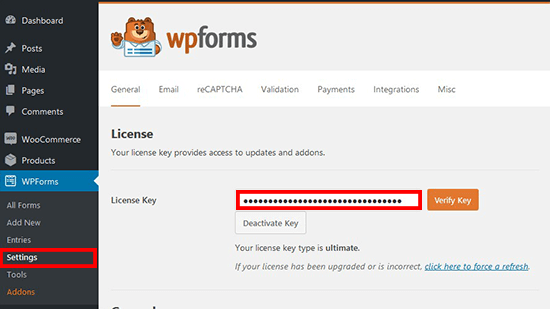
پس از تأیید، شما باید به صفحه WPForms »Addons بروید.از اینجا شما باید به پایین صفحه بروید
به Addon Registration User و بر روی دکمه Install Addon کلیک کنید.
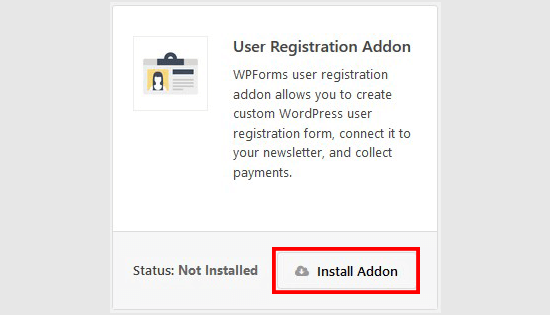
پس از نصب، شما باید بر روی دکمه Activate کلیک کنید تا از این افزونه استفاده کنید.
اکنون آماده برای ایجاد فرم ورود وردپرس سفارشی هستید. به سادگی به صفحه WPForms مراجعه کنید
برای ساختن WPForms سازنده، صفحه جدیدی اضافه کنید.
ابتدا باید نام فرم را وارد کنید و سپس فرم ورود کاربر(User Login Form) را انتخاب کنید.
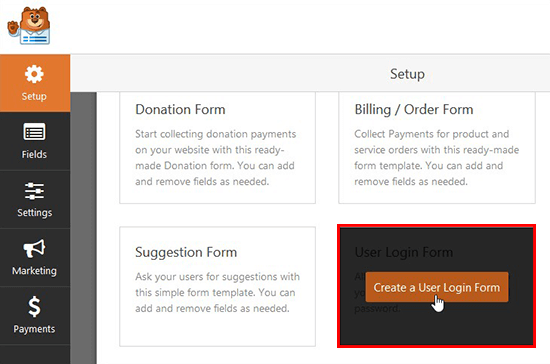
این فیلدهای ورودی که قبلا در فرم شما بارگذاری شده اند نمایش داده خواهد شد. شما می توانید
بر روی فیلد برای ویرایش آن کلیک کنید یا فیلدهای جدید را از ستون سمت چپ اضافه کنید.
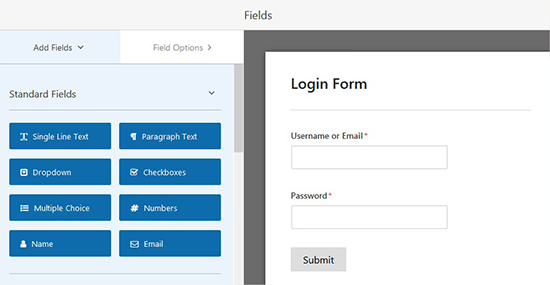
پس از آن، به بخش تنظیمات بروید و بر روی بخش تأیید کلیک کنید.این جایی است که شما نیاز دارید
که یک کاربر با موفقیت به سایت شما وارد شد چه باید کرد.
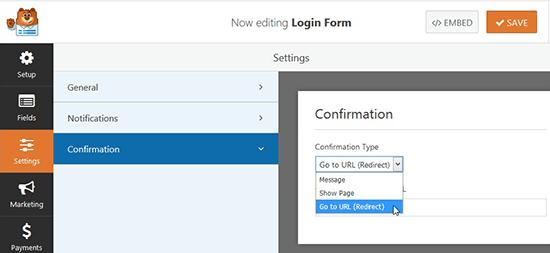
گزینه ها عبارتند از یک پیام، یک صفحه سفارشی یا یک URL تغییر مسیر برای هر صفحه ای در سایت
شما است. در حالت ایده آل، شما می خواهید کاربران را به یک صفحه هدایت کنید زمانی که آنها وارد
سیستم شوند. این می تواند صفحه اصلی یا هر صفحه دیگر در وب سایت شما باشد.
فرم ورود شما اکنون آماده است بعد، شما می توانید آن را در نوار کناری وردپرس خود اضافه کنید.
ظاهر شدن صفحه ابزارک ها در منطقه مدیریت وردپرس تان را ببنید.در این صفحه، شما باید ویجت
WPForms را در منطقه ویجت نوار کناری سایت خود بکشید و رها کنید.

شما می توانید یک عنوان را برای نمایش در بالای فرم ورود اضافه کنید و فرم خود را در لیست
کشویی انتخاب کنید. فراموش نکنید که روی دکمه ذخیره کلیک کنید تا تنظیمات ویجت خود را
ذخیره کنید.
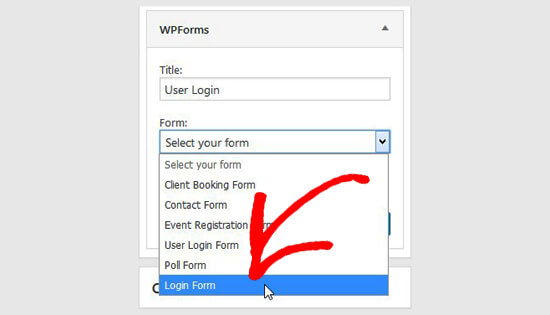
شما همچنین می توانید WPForms را برای ایجاد یک فرم ثبت نام کاربر سفارشی با ویژگی های
ضد اسپم استفاده کنید.
اگر می خواهید فرم ثبت نام سفارشی را در یک پست یا صفحه جاسازی کنید، می توانید با استفاده
از کد کوتاه WPForms این کار را انجام دهید.
امیدواریم که این مقاله به شما کمک کند که نحوه اضافه کردن فرم ورود به سیستم در نوار کناری
وردپرس خود را یاد بگیرید.